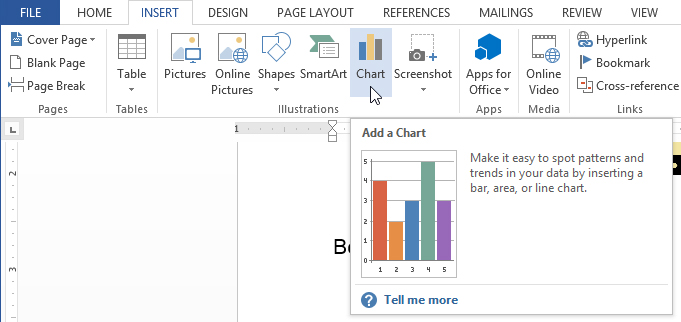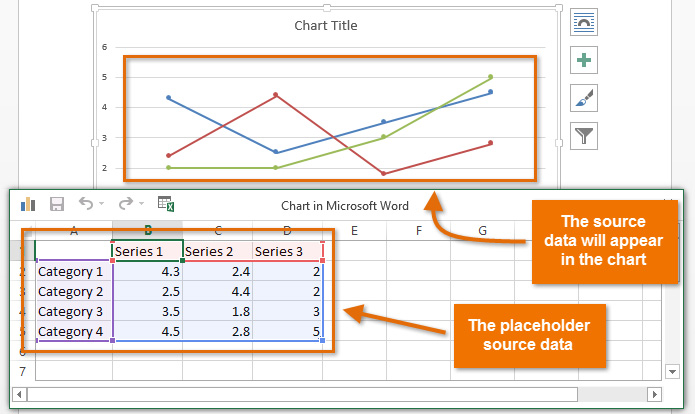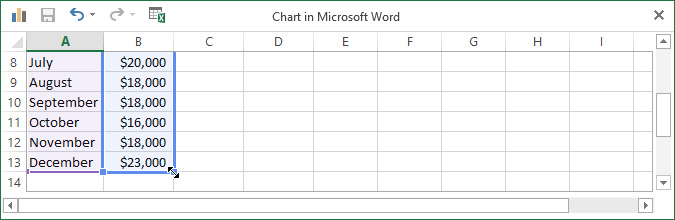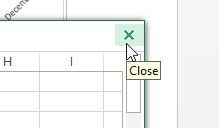ऍम एस वर्ड 2013 में चार्ट को इन्सर्ट कैसे करें
(How to insert Chart in MS Word 2013)
Chart MS Word का एक Tool है जिसका उपयोग Data को ग्राफिक रूप में समझाने के लिए किया जाता हैं। चार्ट के रूप में डाटा प्रभावशाली, रोचक और समझने में आसान हो जाता हैं इससे डाटा का विश्लेषण करना और तुलना करना आसान हो जाता हैं|
Types of Chart
MS Word में कई प्रकार के Chart होते हैं, जिससे आप अपने Data को सर्वोत्तम रूप से किसी भी व्यक्ति को समझा सकते हैं। Chart का प्रभावी ढंग से उपयोग करने के लिए, आपको यह समझने की आवश्यकता होगी कि विभिन्न Chart का उपयोग कैसे किया जाता है।
Types of Chart से सम्बंधित अधिक जानकारी प्राप्त करने के लिए इस लिंक पर क्लिक करे|
Inserting charts
MS Word, Chart Data enter करने के लिए प्लेसहोल्डर के रूप में Spreadsheet का उपयोग करता है, एक्सेल की तरह। Word में Data enter करने की प्रक्रिया काफी सरल है|
How to insert a chart in MS Word
- सबसे पहले आप Insert Tab में स्थित illustration group में से Chart option पर क्लिक करें।
- इसके बाद आपको एक डायलॉग बॉक्स दिखाई देगा। Left Pane से एक Category का चयन करें, और Right Pane में दिखाई देने वाले Chart की समीक्षा करें।
- वांछित Chart का चयन करें, फिर Ok पर क्लिक करें।
- एक Chart और एक Spreadsheet दिखाई देगी। Spreadsheet में दिखाई देने वाला Data प्लेसहोल्डर Source Data है| जिसे आप अपनी जानकारी से बदल सकते हैं। Source Data का उपयोग Word Chart बनाने के लिए किया जाता है।
- Worksheet में अपना Data enter करें।
- यदि आवश्यक हो तो, Row and Column के लिए Data range बढ़ाने या घटाने के लिए नीली रेखा के निचले-दाएं कोने पर क्लिक करें और खींचें। केवल नीली रेखाओं से घिरा हुआ Data Chart में दिखाई देगा।
- जब आप पूरा कर लें, तो Spreadsheet को बंद करने के लिए X पर क्लिक करें।
- Chart पूरा हो जाएगा।
MS Word का हमने एक विडियो तैयार किया है यह विडियो आपको MS Word को समझने में मदद करेगा इसमें हमने MS Word डॉक्यूमेंट में Chart को इन्सर्ट करना समझाया है-